- 前言
- 1、日常办公中,需要扫描文件
- 2、本文讲解如何扫描文件到银河麒麟系统中文件夹的教程
1、首先保证电脑和打印机之间在同一个局域网里,或者在同一网段。 2、在银河麒麟系统电脑桌面新建一个文件夹,改成用户所需要的文件夹名。 3、文件夹右键选择“共享选项”如图 1,在“共享此文件夹”、“允许他人在文件夹中创建和删除文 件”、“游客访问”选项前打上“√”,点击“创建共享”,如下图 2。 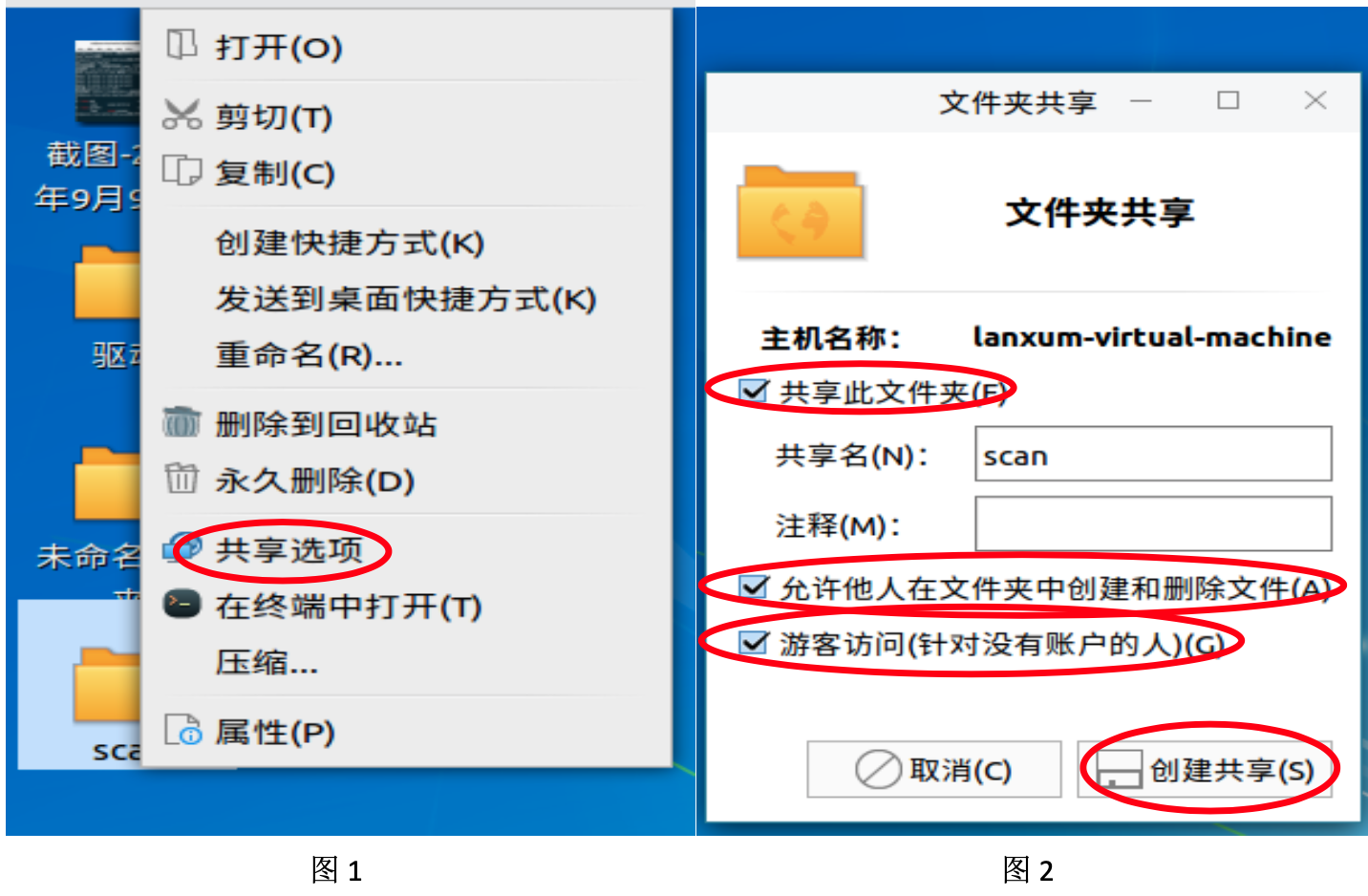
4、打开浏览器,在浏览器地址栏中输入打印机 IP 地址,如下图 3。 5、打开打印机 WEB 页面后,登录管理员用户名和密码,用户名和密码为:Admin。 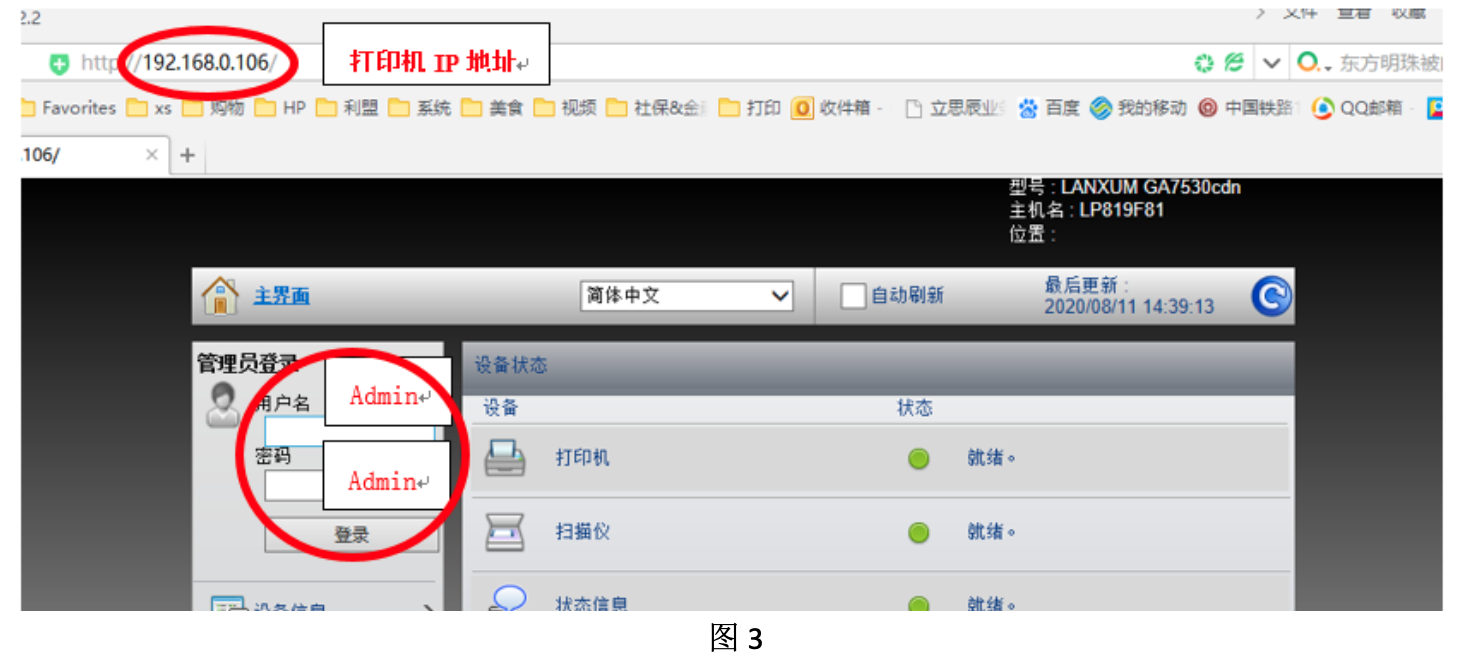
6、登录后在 WEB 页面下点击“地址簿”,选择“机器地址簿”,点击“添加”,如下图 4。 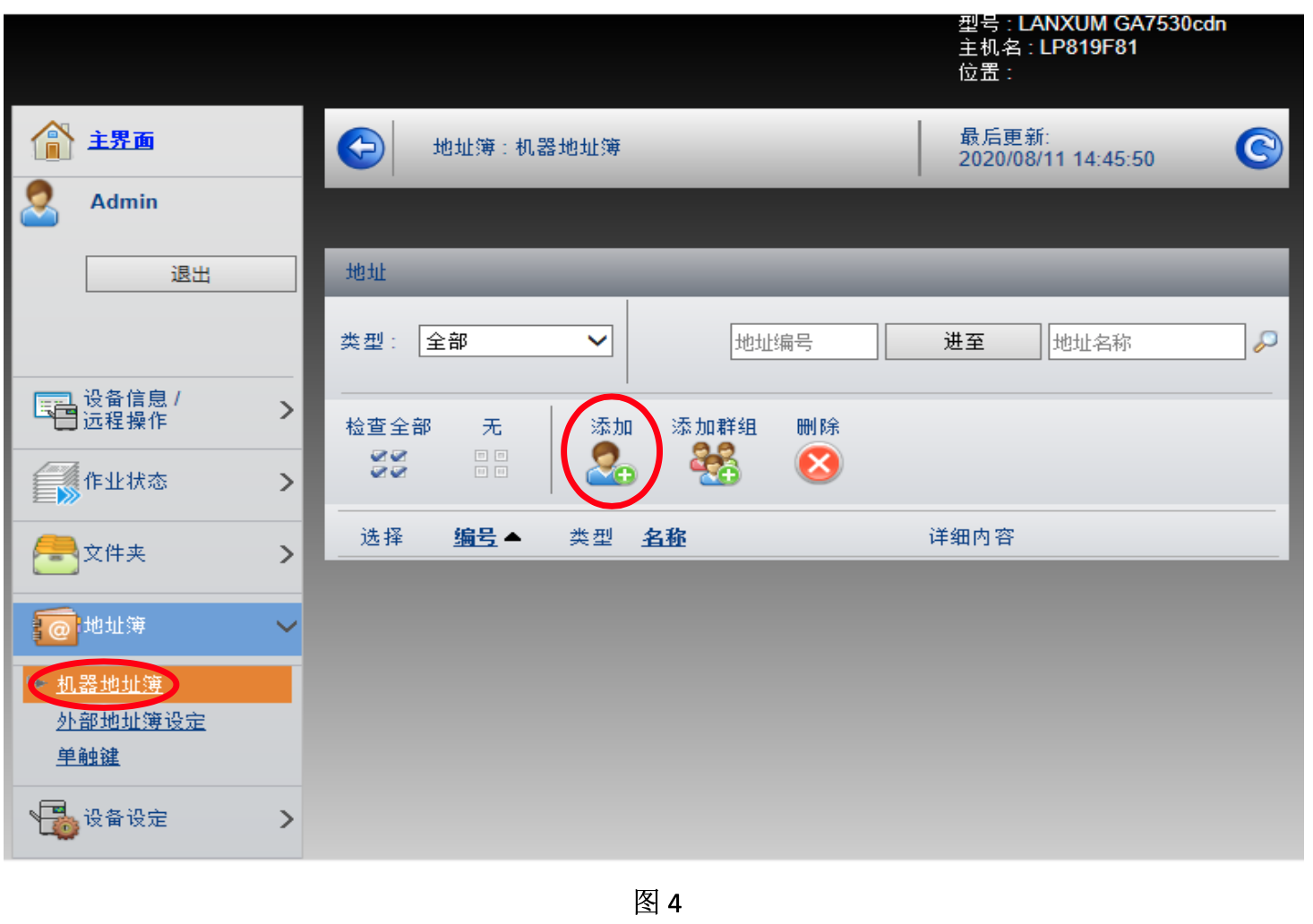
7、在新建联系人中输入需要在打印机上显示个人文件夹的名称发,如下图 5。 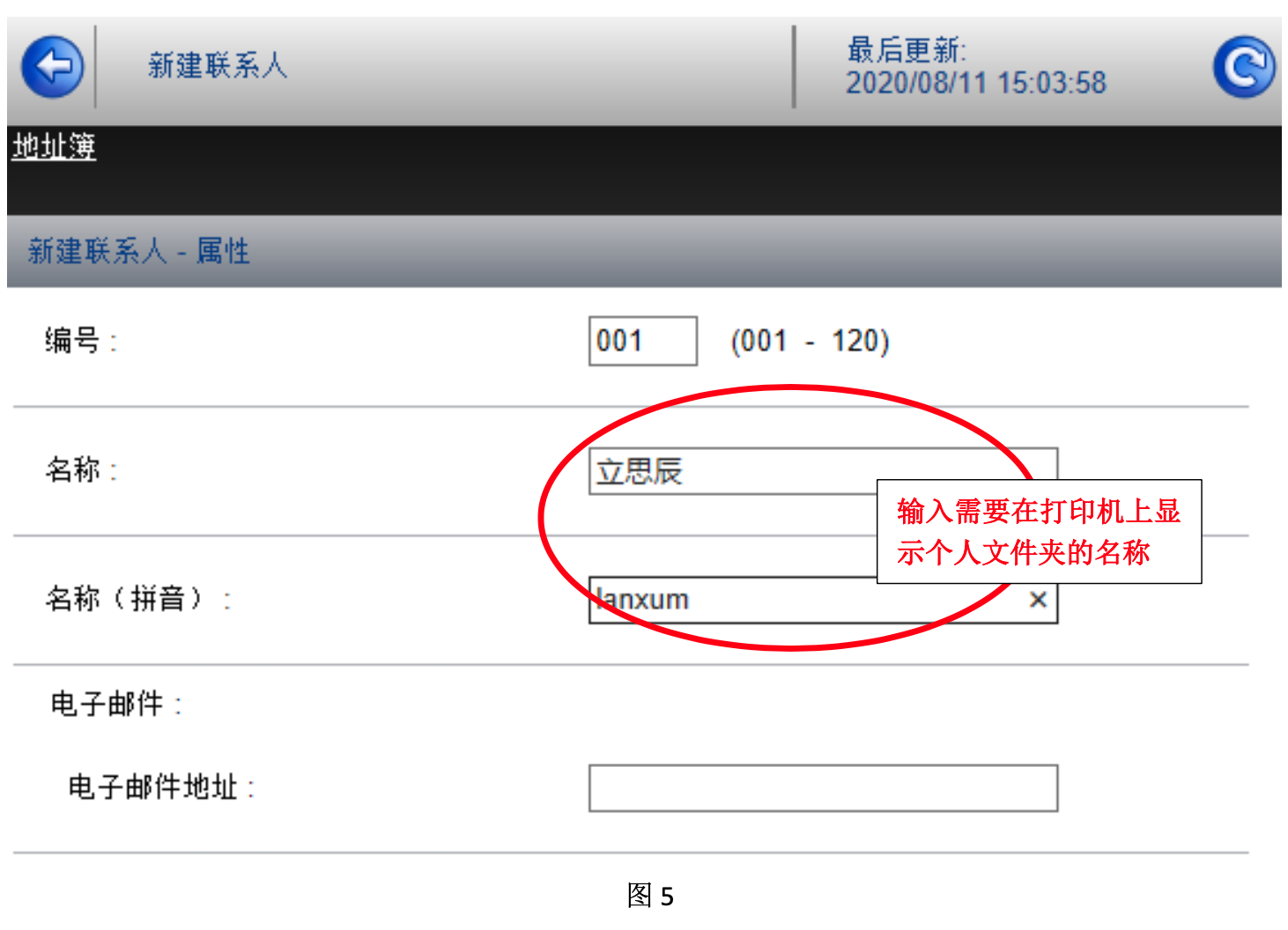
8、回到电脑桌面,点击“计算机”右键“属性”,查看“用户名”,如下图 6。 试读已结束,请付费阅读全文。 ¥ 3.00 付费阅读 本文只能试读34%,付费后可阅读全文。 |